Hinweis
Klicken Sie auf einen Menüpunkt, so werden Sie zu einer Beschreibung der jeweiligen Funktion weitergeleitet.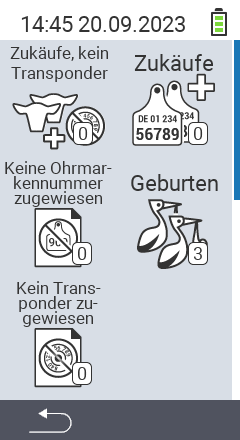
Das ist eine für den Ausdruck optimierte Ansicht des gesamten Kapitels inkl. Unterseiten. Druckvorgang starten.
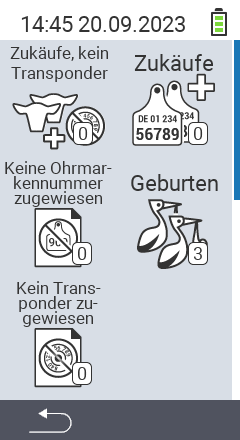
Innerhalb dieser Liste finden Sie alle neu angelegten Tiere, denen noch kein Transponder zugewiesen wurde und die jünger sind als das einstellbare Maximalalter (Standard: 60 Tage). Die individuelle Anpassung des Maximalalters ist hier beschrieben. Sobald Sie diesen Tieren einen Transponder eingezogen haben, können Sie die entsprechende Tier-ID innerhalb der Liste suchen und den zugehörigen Transponder einscannen. Der Transponder wird dann automatisch dem Tier zugeordnet und das Tier wird aus der Liste gelöscht. Um einen Transponder zuzuordnen gehen Sie wie folgt vor:
Wählen Sie im Hauptbildschirm Ihres VitalControl-Geräts den Menüpunkt
Zugänge und drücken Sie die Taste OK.
Es öffnet sich ein Untermenü in dem Sie zwischen
Zukäufe, kein Transponder,
Zukäufe,
Keine Ohrmarkennummer zugewiesen,
Geburten und
Kein Transponder zugewiesen auswählen können. Verwenden Sie die Pfeiltasten ◁ ▷ △ ▽ um den Menüpunkt
Zukäufe, kein Transponder auszuwählen und bestätigen Sie mit OK.
Es öffnet sich eine Liste mit allen Tieren die neu angelegt wurden, denen aber noch kein Transponder zugeordnet wurde. Wählen Sie mit den Pfeiltasten △ ▽ das gewünschte Tier aus und bestätigen Sie mit OK. Alternativ können Sie ein Tier suchen. Verwenden Sie die An/Aus Taste und nutzen Sie die Pfeiltasten ◁ ▷ △ ▽ um die gewünschten Ziffern auszuwählen. Bestätigen Sie abschließend mit
OK.
Scannen Sie nun den Transponder des Tiers ein.
Dem Tier wurde erfolgreich ein Transponder hinzugefügt.


F3 Taste in den Menüpunkt Zugänge umgeleitet zu werden. Dort können Sie eine CSV-Datei zur Zugangsmeldung in HI-Tier oder HERDE-Mast erstellen.
Mithilfe der vorherigen Zusatzaktionen können Sie einstellen welche Aktionen Sie vor dem Zuordnen des Transponders ausführen möchten. Zur Auswahl stehen Ihnen Temperatur messen, Tier bewerten und Tier wiegen. Die jeweilige Aktion wird direkt für das Tier gespeichert, welches Sie im Anschluss zuordnen. Gehen Sie wie folgt vor:
Wählen Sie im Hauptbildschirm Ihres VitalControl-Geräts den Menüpunkt
Zugänge und drücken Sie die Taste OK.
Es öffnet sich ein Untermenü in dem Sie zwischen
Zukäufe, kein Transponder,
Zukäufe,
Keine Ohrmarkennummer zugewiesen,
Geburten und
Kein Transponder zugewiesen auswählen können. Verwenden Sie die Pfeiltasten ◁ ▷ △ ▽ um den Menüpunkt
Zukäufe, kein Transponder auszuwählen und bestätigen Sie mit OK.
Verwenden Sie die F3 Taste um ein Popup aufzurufen. Navigieren Sie in diesem mit den Pfeiltasten △ ▽ zu dem Punkt
Vorherige Zusatzaktionen.
Nutzen Sie die Pfeiltasten △ ▽ um zwischen Temp. messen, Tier bewerten und Tier wiegen zu wählen. Bestätigen Sie mit OK um die Checkbox zu aktivieren. Es erscheint ein Häkchen innerhalb der Checkbox als Bestätigung, dass die Aktion aktiviert ist. Bestätigen Sie erneut mit OK um die Aktion zu deaktivieren. Sie können beliebig viele Aktionen zur selben Zeit aktivieren.
Abschlussaktionen bei OK: informiert Sie darüber, dass das Transponder zuordnen immer die letzte Aktion sein wird die ausgeführt wird sobald Sie im Menüpunkt Zukäufe, kein Transponder eine Tierauswahl mit OK bestätigen.
Weiterhin haben Sie die Möglichkeit in dem Popup zwischen Einstellungen, Tier suchen und Filter setzen auszuwählen. Navigieren Sie mit den Pfeiltasten △ ▽ zu dem jeweiligen Menüpunkt und bestätigen Sie mit OK. Die Informationen für den Menüpunkt Einstellungen finden Sie hier, für Filter setzen hier und für Tier suchen verfahren Sie wie in Zukäufe, kein Transponder Schritt 3.
Innerhalb dieser Liste finden Sie alle Tiere die Sie über den Massenzugang angelegt haben. Sie können diese Liste exportieren und somit ihre Zugänge direkt im Herdenmanagementprogramm DSP-Herde und in HI-Tier registrieren. Alternativ können Sie die Zugangsliste löschen.
Wählen Sie im Hauptbildschirm Ihres VitalControl-Geräts den Menüpunkt
Zugänge und drücken Sie die Taste OK.
Es öffnet sich ein Untermenü in dem Sie zwischen
Zukäufe, kein Transponder,
Zukäufe,
Keine Ohrmarkennummer zugewiesen,
Geburten und
Kein Transponder zugewiesen auswählen können. Verwenden Sie die Pfeiltasten ◁ ▷ △ ▽ um den Menüpunkt
Zukäufe auszuwählen und bestätigen Sie mit OK.
Es öffnet sich eine Liste mit Ihren Zukäufen, die Sie über den Menüpunkt Massenzugang registriert haben.
Drücken Sie F2 Taste CSV-Export.
Die CSV-Meldeliste ist nun auf Ihrem USB-Stick gespeichert.

Mit dieser Option können Sie einstellen ob alle Meldungen innerhalb der Liste Zukäufe gelöscht werden sollen nachdem der Export der CSV-Datei erfolgt ist. Verwenden Sie diese Option nur, wenn Sie sich sicher sind, dass Sie die Meldungen nicht weiter benötigen!
Drücken Sie die F3 Taste. Es öffnet sich ein Untermenü.
Wählen Sie mit den Pfeiltasten △ ▽ den Menüpunkt Alle Nachrichten nach Export löschen aus und bestätigen Sie mit OK.
Der Kasten ist nun mit einem Häkchen gekennzeichnet. Die Option ist aktiviert. Bestätigen Sie erneut mit OK um die Option zu deaktivieren.

Sie haben, außer die Exportdatei zu erstellen, folgende weitere Möglichkeiten:
Zukäufe wie in der Anleitung oben beschrieben.Mit dieser Funktion können Sie den Transponder von einem Tier lösen.
Drücken Sie die F3 Taste. Es öffnet sich ein Untermenü.
Wählen Sie mit den Pfeiltasten △ ▽ den Menüpunkt Transponder abnehmen aus und bestätigen Sie mit OK.
Der Transponder wurde erfolgreich gelöst.

Mit dieser Funktion können Sie alle Tiere aus der Liste Zukäufe löschen ohne zuvor eine Export-Datei erstellen zu müssen.
Drücken Sie die F3 Taste. Es öffnet sich ein Untermenü.
Wählen Sie mit den Pfeiltasten △ ▽ den Menüpunkt Alle Meldungen löschen aus und bestätigen Sie mit OK.
Die Zugangsmeldungen wurden erfolgreich gelöscht.

Um ein Tier und die Zugangsmeldung zu löschen gehen Sie wie folgt vor:
Wählen Sie mit den Pfeiltasten △ ▽ das Tier aus, welches Sie löschen möchten.
Drücken Sie die F3 Taste. Es öffnet sich ein Untermenü.
Wählen Sie mit den Pfeiltasten △ ▽ den Menüpunkt Tier + Meldung löschen aus und bestätigen Sie mit OK.
Das Tier und die Zugangsmeldung wurden erfolgreich gelöscht.

Um die Zugangsmeldung eines Tieres aus der Liste zu löschen gehen Sie wie folgt vor:
Wählen Sie mit den Pfeiltasten △ ▽ das Tier aus, welches Sie löschen möchten.
Drücken Sie die F3 Taste. Es öffnet sich ein Untermenü.
Wählen Sie mit den Pfeiltasten △ ▽ den Menüpunkt Zugangsmeldung löschen aus und bestätigen Sie mit OK.
Die Zugangsmeldung wurde erfolgreich gelöscht.

Um die Daten eines Tieres in der Zugangsliste vorhanden ist, gehen Sie wie folgt vor:
Wählen Sie mit den Pfeiltasten △ ▽ das Tier aus, welches Sie bearbeiten möchten.
Verwenden Sie die Taste OK. Es öffnet sich ein Untermenü mit den Tierdaten des ausgewählten Tieres. Wie diese zu bearbeiten sind finden Sie hier.

Innerhalb dieser Liste finden Sie alle Tiere denen noch keine Ohrmarkennummer zugewiesen wurde. Sie können den Tieren in dieser Liste einer Ohrmarkennummer zuordnen.
Wählen Sie im Hauptbildschirm Ihres VitalControl-Geräts den Menüpunkt
Zugänge und drücken Sie die Taste OK.
Es öffnet sich ein Untermenü in dem Sie zwischen
Zukäufe, kein Transponder,
Zukäufe,
Keine Ohrmarkennummer zugewiesen,
Geburten und
Kein Transponder zugewiesen auswählen können. Verwenden Sie die Pfeiltasten ◁ ▷ △ ▽ um den Menüpunkt
Keine Ohrmarkennummer zugewiesen auszuwählen und bestätigen Sie mit OK.
Es öffnet sich eine Liste mit Ihren Tieren, denen noch keine Ohrmarkennummer zugewiesen wurde.
Wählen Sie mit den Pfeiltasten △ ▽ das gewünschte Tier aus und bestätigen Sie mit OK. Alternativ können Sie Tier ein suchen. Drücken Sie dazu die mittlere An/Aus Taste und nutzen Sie die Pfeiltasten ◁ ▷ △ ▽ um die gewünschten Ziffern der Ohrmarkennummer auszuwählen. Bestätigen Sie abschließend mit
OK.
Es öffnet sich ein Untermenü in denen Sie alle Daten für das Tier bearbeiten können. Der Menüpunkt Ohrmarkennummer ist automatisch ausgewählt.
Bestätigen Sie mit OK oder drücken Sie die An/Aus Taste. Verwenden Sie die Pfeiltasten ◁ ▷ △ ▽ um die gewünschte Ohrmarkennummer einzustellen. Bestätigen Sie abschließend mit OK.
Speichern Sie die Einstellung mit der F3 Taste ab. Dem Tier wurde erfolgreich eine Ohrmarkennummer zugewiesen und es wurde daher von der Liste entfernt.


Hier können Sie festlegen ob Sie die Ohrmarkennummer manuell eingeben möchten oder ob Sie diese einscannen möchten. Gehen Sie wie folgt vor:
Wählen Sie im Hauptbildschirm Ihres VitalControl-Geräts den Menüpunkt
Zugänge und drücken Sie die Taste OK.
Es öffnet sich ein Untermenü in dem Sie zwischen
Zukäufe, kein Transponder,
Zukäufe,
Keine Ohrmarkennummer zugewiesen,
Geburten und
Kein Transponder zugewiesen auswählen können. Verwenden Sie die Pfeiltasten ◁ ▷ △ ▽ um den Menüpunkt
Keine Ohrmarkennummer zugewiesen auszuwählen und bestätigen Sie mit OK.
Es öffnet sich eine Liste mit Ihren Tieren, denen noch keine Ohrmarkennummer zugewiesen wurde.
Verwenden Sie die Taste F3 . Es öffnet sich ein Untermenü in dem Sie unterschiedliche Einstellungsmöglichkeiten haben. Navigieren Sie mit den Pfeiltasten △ ▽ auf den Menüpunkt
Ohrmarkennummer zuordnen (manuell) oder Ohrmarkennummer zuordnen (Scan). Bestätigen Sie mit OK. Die von Ihnen gewählte Einstellung ist nun aktiv.

Mithilfe der vorherigen Zusatzaktionen können Sie einstellen welche Aktionen Sie vor dem zuordnen der Ohrmarkennummer ausführen möchten. Zur Auswahl stehen Ihnen Temperatur messen, Tier bewerten und Tier wiegen. Die jeweilige Aktion wird direkt für das Tier gespeichert, welches Sie im Anschluss zuordnen. Gehen Sie wie folgt vor:
Wählen Sie im Hauptbildschirm Ihres VitalControl-Geräts den Menüpunkt
Zugänge und drücken Sie die Taste OK.
Es öffnet sich ein Untermenü in dem Sie zwischen
Zukäufe, kein Transponder,
Zukäufe,
Keine Ohrmarkennummer zugewiesen,
Geburten und
Kein Transponder zugewiesen auswählen können. Verwenden Sie die Pfeiltasten ◁ ▷ △ ▽ um den Menüpunkt
Keine Ohrmarkennummer zugewiesen auszuwählen und bestätigen Sie mit OK.
Es öffnet sich eine Liste mit Ihren Tieren, denen noch keine Ohrmarkennummer zugewiesen wurde.
Verwenden Sie die F3 Taste um ein Popup aufzurufen. Navigieren Sie in diesem mit den Pfeiltasten △ ▽ zu dem Punkt
Vorherige Zusatzaktionen.
Nutzen Sie die Pfeiltasten △ ▽ um zwischen Temp. messen, Tier bewerten und Tier wiegen zu wählen. Bestätigen Sie mit OK um die Checkbox zu aktivieren. Es erscheint ein Häkchen innerhalb der Checkbox als Bestätigung, dass die Aktion aktiviert ist. Bestätigen Sie erneut mit OK um die Aktion zu deaktivieren. Sie können beliebig viele Aktionen zur selben Zeit aktivieren.

Weiterhin haben Sie die Möglichkeit in dem Popup zwischen Tier suchen und Filter setzen auszuwählen. Navigieren Sie mit den Pfeiltasten △ ▽ zu dem jeweiligen Menüpunkt und bestätigen Sie mit OK. Die Informationen für den Menüpunkt Filter setzen hier und für Tier suchen verfahren Sie wie in Keine Ohrmarkennummer zugewiesen Schritt 4.
In dieser Liste können Sie ihre Geburten einsehen, diese bearbeiten und eine Export-Datei erstellen um die Anmeldung in HI-Tier vorzunehmen. Um eine Exportdatei zu erstellen gehen Sie wie folgt vor:
Wählen Sie im Hauptbildschirm Ihres VitalControl-Geräts den Menüpunkt
Zugänge und drücken Sie die Taste OK.
Es öffnet sich ein Untermenü in dem Sie zwischen
Zukäufe, kein Transponder,
Zukäufe,
Keine Ohrmarkennummer zugewiesen,
Geburten und
Kein Transponder zugewiesen auswählen können. Verwenden Sie die Pfeiltasten ◁ ▷ △ ▽ um den Menüpunkt
Geburten auszuwählen und bestätigen Sie mit OK.
Es öffnet sich eine Liste mit allen Geburten in ihrer Herde.
Drücken Sie die F3 Taste CSV-Export HI-Tier. Es öffnet sich ein Untermenü, dort ist der Menüpunkt HIT-Meldeliste exportieren bereits ausgewählt.
Drücken Sie die Taste OK, um den Export der CSV-Datei zu starten.
Die Meldeliste ist nun als CSV-Datei auf ihrem USB-Stick gespeichert. Alle Tiere aus der Liste Geburten sind gelöscht.

Sie haben, außer die Exportdatei zu erstellen, folgende weitere Möglichkeiten:
Zukäufe. Folgen Sie den Verlinkungen zu den Schritt für Schritt Anleitungen. Öffnen Sie immer zuerst die Liste Geburten wie in der Anleitung oben beschrieben.Verwenden Sie die
An/Aus Taste.
Wählen Sie mit den Pfeiltasten ◁ ▷ zwischen Listenansicht und Einzelansicht.
Speichern Sie ihre Einstellung mit der F1 Taste . Verwenden Sie innerhalb der Einzelansicht die Pfeiltasten ◁ ▷ um zwischen den Tieren zu wechseln.

Wählen Sie mit den Pfeiltasten △ ▽ das Tier aus, das Sie bearbeiten möchten und bestätigen Sie mit OK.
Es öffnet sich ein Untermenü in dem Sie verschiedene Einstellungen vornehmen können. Für die Schritt für Schritt Anleitung klicken Sie hier.

Die Handhabung innerhalb dieser Liste ist identisch mit der Liste Zukäufe, kein Transponder zugewiesen. In dieser Liste finden Sie jedoch alle Tiere denen noch kein Transponder zugeordnet wurde, unabhängig von Ihrem Alter.
Wählen Sie im Hauptbildschirm Ihres VitalControl-Geräts den Menüpunkt
Zugänge und drücken Sie die Taste OK.
Es öffnet sich ein Untermenü in dem Sie zwischen
Zukäufe, kein Transponder,
Zukäufe,
Keine Ohrmarkennummer zugewiesen,
Geburten und
Kein Transponder zugewiesen auswählen können. Verwenden Sie die Pfeiltasten ◁ ▷ △ ▽ um den Menüpunkt
Kein Transponder zugewiesen auszuwählen und bestätigen Sie mit OK.
Es öffnet sich eine Liste mit allen Tieren denen noch kein Transponder zugewiesen wurde. Um einen Transponder zuzuweisen verfahren Sie wie in Zukäufe, kein Transponder zugewiesen ab Schritt drei.
